วิธีแก้ไข iPhone X Blurry / Grainy Photos
เรือธงปี 2017 และรุ่นครบรอบ 10 ปีโดยApple, iPhone X เป็นหนึ่งในโทรศัพท์ที่ดีที่สุดในโลก มันเป็นหนึ่งที่เริ่มต้นแนวโน้มของการแสดงรอย แม้ว่า iPhone X จะมีคุณสมบัติที่แข็งแกร่ง แต่ก็มีบางครั้งที่ผู้ใช้ต้องเผชิญกับปัญหาที่แตกต่างกัน และปัญหาหนึ่งที่ผู้ใช้กำลังเผชิญคือ "ภาพถ่าย iPhone x เบลอ."
ผู้ใช้ส่วนใหญ่บ่นว่าพวกเขาiPhone X กำลังให้รูปที่พร่ามัวหลังจากอัปเดต iOS 12.2 / 12.1 / 12 ผู้ใช้นำปัญหานี้ไปยังอินเทอร์เน็ตและกำลังโพสต์ปัญหานี้ในฟอรัมต่าง ๆ เพื่อขอความช่วยเหลือ พวกเขาอ้างว่าได้ลองทุกวิธี แต่เราคิดว่าไม่เป็นเช่นนั้น หากคุณเป็นหนึ่งในผู้ใช้ที่กำลังประสบปัญหาภาพถ่ายของ iPhone x ซึ่งเป็นเม็ดเล็ก ๆ นี่คือวิธีแก้ปัญหาสำหรับความช่วยเหลือของคุณ
โซลูชันที่ 1: ตรวจสอบความเสียหายทางกายภาพ
ปัญหาเกี่ยวกับกล้องส่วนใหญ่ประกอบด้วยความเสียหายทางกายภาพ หากมีความเสียหายใด ๆ กับกล้องของคุณจากด้านนอกเป็นที่ชัดเจนว่ามันจะขัดขวางคุณภาพของภาพและจะนำไปสู่ภาพ iPhone X เบลอ ดังนั้นก่อนที่จะย้ายไปยังโซลูชันที่สำคัญคุณต้องแน่ใจว่ากล้องของคุณไม่เสียหาย สิ่งนี้สามารถทำได้โดยการทำให้สิ่งต่าง ๆ เป็นจริง
ตรวจสอบให้แน่ใจว่าเลนส์กล้องของคุณสะอาด หากเป็นน้ำมันหรือมีคราบจากปัจจัยต่าง ๆ เป็นที่ชัดเจนว่าคุณจะไม่ได้ภาพที่มีคุณภาพดี นอกจากนี้ตรวจสอบให้แน่ใจว่าเลนส์ไม่เสียหาย หากเกิดความเสียหายแน่นอนว่าคุณต้องเปลี่ยนเป็นภาพใหม่เพื่อให้ได้ภาพที่ชัดเจน
โซลูชันที่ 2: บังคับปิดแอปกล้อง
หากสาเหตุสำหรับภาพ iPhone X ไม่ชัดเจนความเสียหายทางกายภาพแล้วแน่นอนมันเป็นซอฟต์แวร์ผิดพลาด อาจมีปัญหาบางอย่างในแอพกล้อง ดังนั้นคุณต้องแน่ใจว่าแอพกล้องทำงานได้ดี สิ่งนี้สามารถทำได้โดยการบังคับปิดแอพกล้อง สิ่งที่คุณต้องทำคือกวาดนิ้วขึ้นค้างไว้จนกระทั่งแอพสลับปรากฏขึ้น ตอนนี้ปัดแอพกล้องขึ้น วิธีนี้จะบังคับให้ปิดแอปและอาจจะแก้ปัญหาของคุณได้
โซลูชันที่ 3: บังคับให้เริ่มระบบใหม่ X
หากคุณยังคงมีคำถาม "ทำไมกล้อง iPhone X ของฉันถึงเป็นเม็ดสีหมด?" คำถามบังคับให้รีสตาร์ทอุปกรณ์เป็นวิธีที่ดีที่สุดวิธีหนึ่งในการแก้ไขปัญหา ทำตามขั้นตอนด้านล่างเพื่อแก้ปัญหา

ขั้นตอนที่ 1: กดปุ่มเพิ่มระดับเสียงแล้วปุ่มลดระดับเสียง
ขั้นตอนที่ 2: กดปุ่ม sleep ค้างไว้จนหน้าจอว่างเปล่าและโลโก้ Apple ปรากฏขึ้น
ขั้นตอนที่ 3: ทันทีที่โลโก้ Apple เข้าสู่มุมมองปล่อยปุ่ม
โซลูชันที่ 4: รีเซ็ตการตั้งค่าทั้งหมดบน iPhone
หาก iPhone ของคุณ x ถ่ายภาพพร่ามัวดำเนินการต่อจากนั้นการรีเซ็ตการตั้งค่าของอุปกรณ์สามารถแก้ไขปัญหาได้ การดำเนินการนี้จะรีเซ็ตการตั้งค่าทั้งหมดทำให้ข้อมูลของคุณครบถ้วน สิ่งที่คุณต้องทำคือทำตามขั้นตอนที่ระบุด้านล่างเพื่อแก้ไขปัญหา
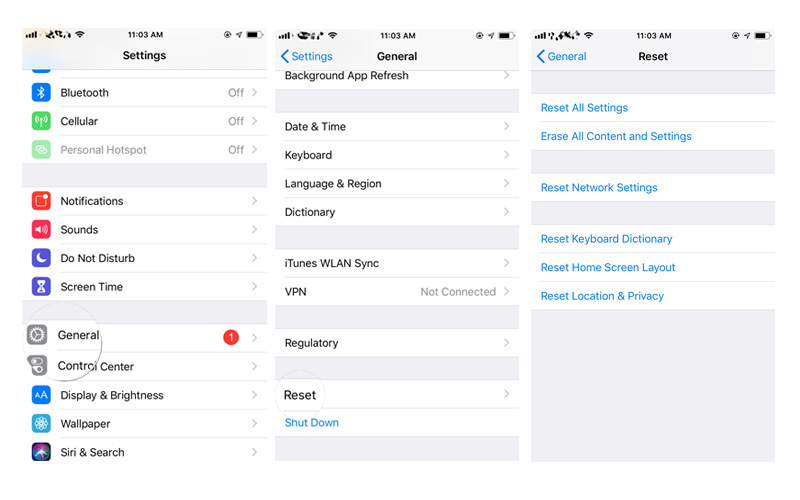
ขั้นตอนที่ 1: ไปที่แอพตั้งค่าและมุ่งหน้าไปที่ทั่วไป
ขั้นตอนที่ 2: โดยทั่วไปคุณต้องมองหาตัวเลือกการรีเซ็ต
ขั้นตอนที่ 3: ในการรีเซ็ตคลิกตัวเลือกรีเซ็ตการตั้งค่าทั้งหมด
โซลูชันที่ 5: แก้ไขภาพถ่ายของ iPhone X เบลอด้วย ReiBoot
หากปัญหายังคงมีอยู่คุณจำเป็นต้องใช้เครื่องมือซ่อมแซมระบบ iOS ReiBoot เครื่องมือนี้สามารถแก้ไขปัญหาใด ๆ ที่เกี่ยวข้องกับอุปกรณ์ของคุณได้ด้วยการคลิกเพียงครั้งเดียว ทำตามขั้นตอนที่ระบุด้านล่างหากภาพถ่าย iPhone X ของคุณพร่ามัว
ขั้นตอนที่ 1: เรียกใช้ซอฟต์แวร์เมื่อคุณเชื่อมต่ออุปกรณ์ของคุณกับคอมพิวเตอร์และคลิกที่ตัวเลือก "ซ่อมแซมระบบปฏิบัติการ" ถัดไปคลิกตัวเลือก "เริ่มซ่อม"

ขั้นตอนที่ 2: คลิกดาวน์โหลดเพื่อติดตั้งแพคเกจเฟิร์มแวร์ล่าสุดออนไลน์
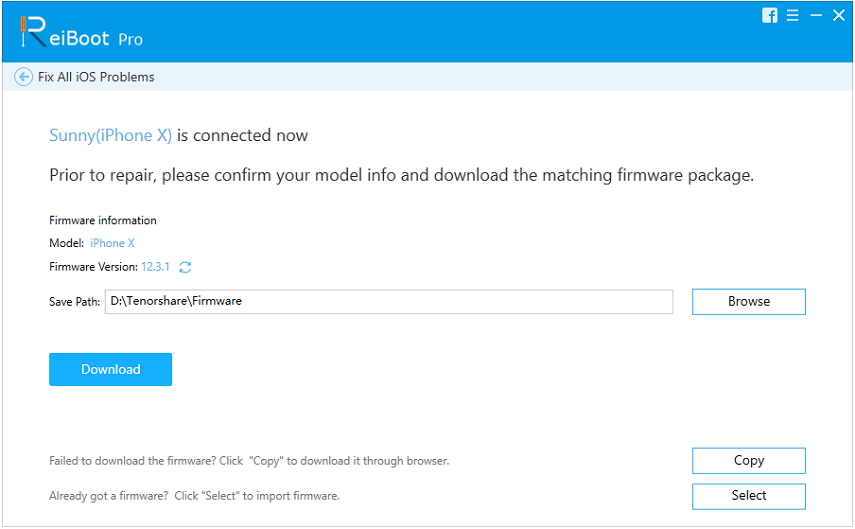
ขั้นตอนที่ 3: ถัดไปเลือก "ซ่อมแซมทันที" เพื่อเริ่มการกู้คืนอุปกรณ์ของคุณ หลังจากขั้นตอนสิ้นสุดลงอุปกรณ์ของคุณจะรีบูตและปัญหาจะได้รับการแก้ไข

คุณอาจชอบ:
- iPhone X ลดการโทร
- iPhone X Screen Spliting
โซลูชันที่ 6: รีเซ็ต iPhone จากโรงงานด้วย iTunes
การกู้คืน iPhone X ของคุณอาจช่วยแก้ปัญหาได้ที่นี่ ข้อมูลทั้งหมดของคุณจะหายไป สิ่งนี้จะทำให้อุปกรณ์ของคุณคล้ายกับอุปกรณ์ใหม่ที่ไม่มีข้อมูลและปัญหา แม้ว่าโอกาสในการแก้ไขปัญหาจะสูง แต่ผู้ใช้จะไม่สามารถดูข้อมูลที่มีค่าของพวกเขาได้อีก ทำตามขั้นตอนที่ระบุด้านล่าง
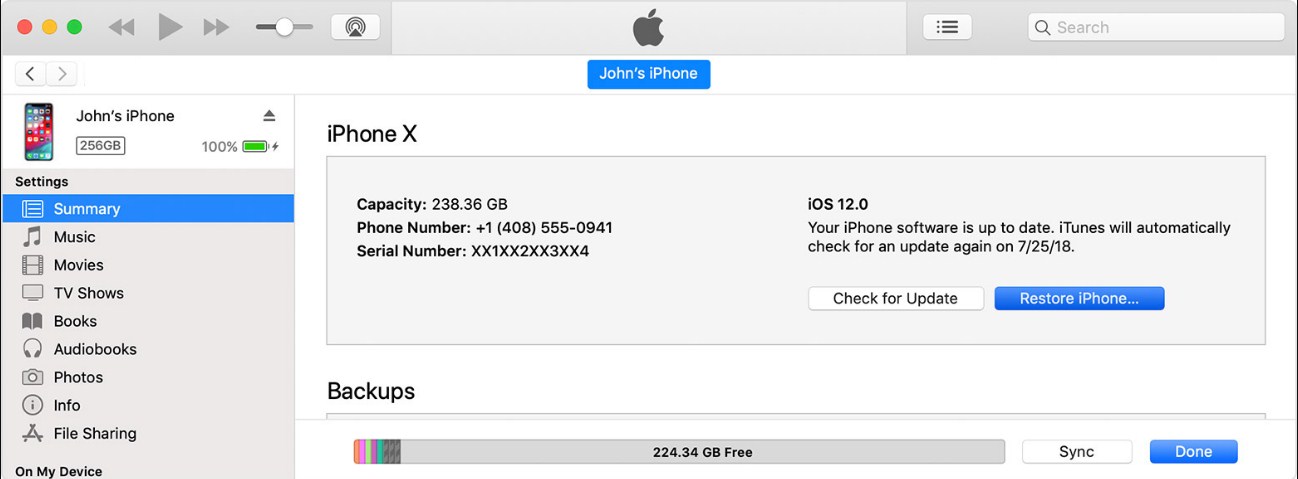
ขั้นตอนที่ 1: เชื่อมต่ออุปกรณ์ของคุณกับคอมพิวเตอร์หลังจากเปิด iTunes
ขั้นตอนที่ 2: เลือกอุปกรณ์ของคุณเมื่อปรากฏใน iTunes ด้านบนส่วนสำรองเลือกตัวเลือก "กู้คืน iPhone"
ขั้นตอนที่ 3: หลังจากกระบวนการสิ้นสุดลงคุณสามารถตรวจสอบว่า iPhone X ของคุณไม่มีปัญหาหรือไม่
เห็นภาพใหญ่ที่นี่เราได้ดู6 โซลูชั่นชั้นนำที่จะช่วยคุณหากเห็นภาพพร่ามัวบน iPhone X Tenorshare ReiBoot เป็นสุดยอดของทั้งหมดที่จะช่วยคุณแก้ปัญหาได้อย่างรวดเร็ว หากบทความมีประโยชน์โปรดแจ้งให้เราทราบความคิดเห็นของคุณโดยการแสดงความคิดเห็นด้านล่าง








![[แก้ไขแล้ว] iPhone 7 - กล้องไม่สามารถโฟกัส / เบลอบนวัตถุที่อยู่ไกล](/images/iphone7-tips/solved-iphone-7-camera-cannot-focusblurry-on-far-objects.jpg)
